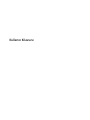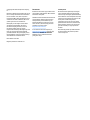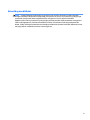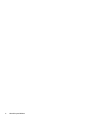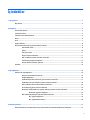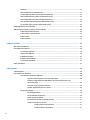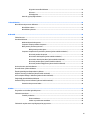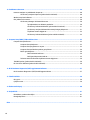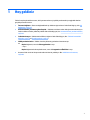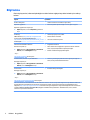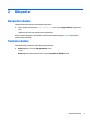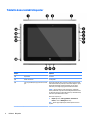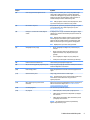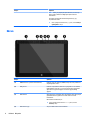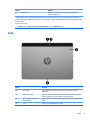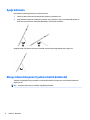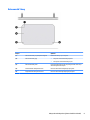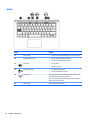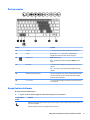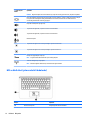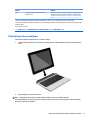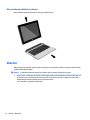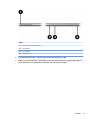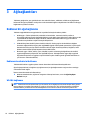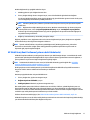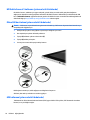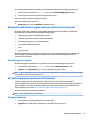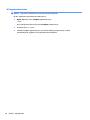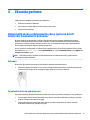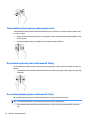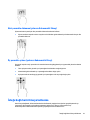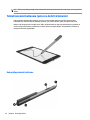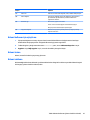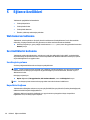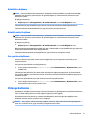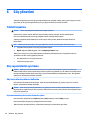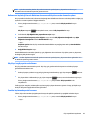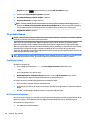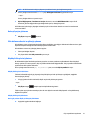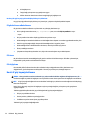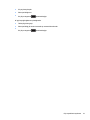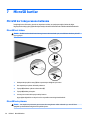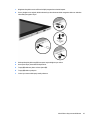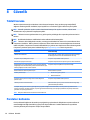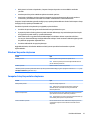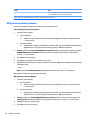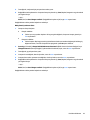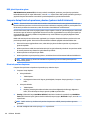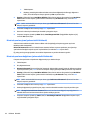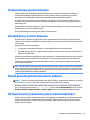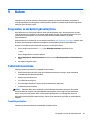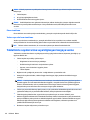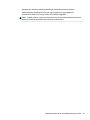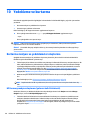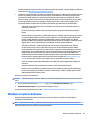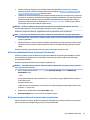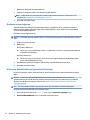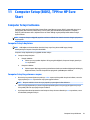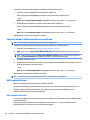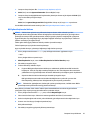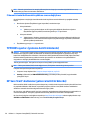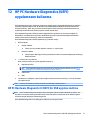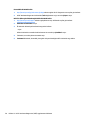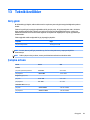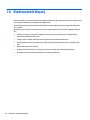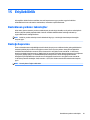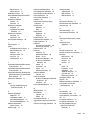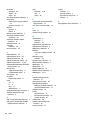Kullanıcı Kılavuzu

© Copyright 2016 HP Development Company,
L.P.
Bluetooth, mülkiyeti marka sahibine ait olan ve
HP Inc. kuruluşu tarafından lisansla kullanılan
bir ticari markadır. Intel, Intel Corporation
kuruluşunun ABD ve diğer ülkelerdeki bir ticari
markasıdır. Microsoft ve Windows, Microsoft
şirketler grubunun ticari markalarıdır.
Bu belgede yer alan bilgiler önceden haber
verilmeksizin değiştirilebilir. HP ürün ve
hizmetlerine ilişkin garantiler, bu ürün ve
hizmetlerle birlikte gelen açık garanti
beyanlarında belirtilmiştir. Bu belgede yer alan
hiçbir şey ek garanti oluşturacak şeklinde
yorumlanmamalıdır. HP, işbu belgede yer alan
teknik hatalardan veya yazım hatalarından ya
da eksikliklerden sorumlu tutulamaz.
Birinci Basım: Ocak 2016
Belge Parça Numarası: 839795-141
Ürün bildirimi
Bu kullanıcı kılavuzunda çoğu modelde ortak
olan özellikler anlatılmaktadır. Bazı özellikler
tabletinizde olmayabilir.
Özelliklerin tümü tüm Windows sürümlerinde
mevcut değildir. Windows işlevlerinin tüm
avantajlarından yararlanabilmek için, bu
tabletin yükseltilmesi ve/veya ayrıca satın
alınan donanım, sürücü ve/veya yazılımlar
gerekebilir. Ayrıntılar için bkz.
http://www.microsoft.com.
En son kullanıcı kılavuzuna erişmek için,
http://www.hp.com/support adresine gidip
ülkenizi seçin. Sürücüler ve İndirilenler
bölümünü seçin ve ardından ekrandaki
yönergeleri izleyin.
Yazılım şartları
Bu tablete önceden yüklenmiş herhangi bir
yazılım ürününü yükleyerek, kopyalayarak,
indirerek veya herhangi bir şekilde kullanarak,
HP Son Kullanıcı Lisans Sözleşmesi'nin (EULA)
şartlarına uymayı kabul etmiş sayılırsınız. Bu
lisans şartlarını kabul etmiyorsanız,
yapacağınız tek şey, satıcınızın geri ödeme
politikasına tabi olmak üzere, kullanılmamış
ürünün tamamını (donanım ve yazılım) tam
geri ödeme almak için 14 gün içinde iade
etmektir.
Daha fazla bilgi almak veya tablet bedelinin
tamamen iadesini talep etmek için lütfen
satıcınıza başvurun.

Güvenlik uyarısı bildirimi
UYARI! Sıcaklıkla bağlantılı yaralanmaları veya tabletin aşırı ısınmasını önlemek için tableti doğrudan
kucağınıza koymayın. Bitişikte duran isteğe bağlı yazıcı gibi sert bir yüzeyin veya yastık, halı ya da giysi gibi
yumuşak bir yüzeyin hava akımını engellememesine özen gösterin. Ayrıca, çalışma sırasında AC
bağdaştırıcısının cilde veya yastık, halı ya da giysi gibi yumuşak yüzeylere temas etmemesine özen gösterin.
Tablet ve AC bağdaştırıcısı, International Standard for Safety of Information Technology Equipment (IEC
60950-1) (Bilgi Teknolojisi Donanımlarının Güvenliği için Uluslararası Standart) tarafından kullanıcının temas
edeceği yüzeylerin sıcaklıkları için konan sınırlara uygundur.
iii

iv Güvenlik uyarısı bildirimi

İçindekiler
1 Hoş geldiniz .................................................................................................................................................. 1
Bilgi bulma ............................................................................................................................................................. 2
2 Bileşenler ..................................................................................................................................................... 3
Donanımları bulma ................................................................................................................................................ 3
Yazılımları bulma ................................................................................................................................................... 3
Tabletin kenarındaki bileşenler ............................................................................................................................. 4
Ekran ...................................................................................................................................................................... 6
Arka ........................................................................................................................................................................ 7
Ayağı kullanma ....................................................................................................................................................... 8
Klavye tabanı bileşenleri (yalnızca belirli ürünlerde) ............................................................................................ 8
Dokunmatik Yüzey ............................................................................................................................... 9
Işıklar ................................................................................................................................................. 10
Özel işlev tuşları ................................................................................................................................ 11
Kısayol tuşlarını kullanma ................................................................................................................. 11
NFC ve Akıllı Kart (yalnızca belirli ürünlerde) .................................................................................... 12
Tableti klavye tabanına bağlama ...................................................................................................... 13
Klavye tabanını tabletten çıkarma .................................................................................................... 14
Etiketler ............................................................................................................................................................... 14
3 Ağ bağlantıları ............................................................................................................................................ 16
Kablosuz bir ağa bağlanma ................................................................................................................................. 16
Kablosuz denetimlerini kullanma ..................................................................................................... 16
WLAN'e bağlanma ............................................................................................................................. 16
HP Mobil Geniş Bant'ı kullanma (yalnızca belirli ürünlerde) ............................................................. 17
HP Mobile Connect'i kullanma (yalnızca belirli ürünlerde) ............................................................... 18
Mikro SIM kart takma (yalnızca belirli ürünlerde) ............................................................................. 18
GPS kullanma (yalnızca belirli ürünlerde) ......................................................................................... 18
Bluetooth özellikli kablosuz aygıtları kullanma (yalnızca belirli ürünlerde) ................................... 19
Bluetooth aygıtlarını bağlama ........................................................................................ 19
NFC kullanarak paylaşım (yalnızca belirli ürünlerde) ....................................................................... 19
NFC aygıtına bağlanma ................................................................................................... 19
NFC uygulamalarını bulma .............................................................................................. 20
4 Ekranda gezinme ......................................................................................................................................... 21
Dokunmatik ekran ve Dokunmatik yüzey (yalnızca belirli ürünlerde) hareketlerini kullanma ......................... 21
v

Dokunma ........................................................................................................................................... 21
İki parmakla kıstırma yakınlaştırma ................................................................................................. 21
Tek parmakla kaydırma (yalnızca dokunmatik ekran) ..................................................................... 22
İki parmakla kaydırma (yalnızca Dokunmatik Yüzey) ....................................................................... 22
İki parmakla dokunma (yalnızca Dokunmatik Yüzey) ...................................................................... 22
Dört parmakla dokunma (yalnızca Dokunmatik Yüzey) ................................................................... 23
Üç parmakla çekme (yalnızca Dokunmatik Yüzey) ........................................................................... 23
İsteğe bağlı harici klavye kullanma ..................................................................................................................... 23
Tablet kalemini kullanma (yalnızca belirli ürünlerde) ......................................................................................... 24
Kalem bileşenlerini belirleme ........................................................................................................... 24
Kalemi kullanım için eşleştirme ........................................................................................................ 25
Kalemi tutma ..................................................................................................................................... 25
Kalemi saklama ................................................................................................................................. 25
5 Eğlence özellikleri ....................................................................................................................................... 26
Web kamerası kullanma ...................................................................................................................................... 26
Ses özelliklerini kullanma .................................................................................................................................... 26
Ses düzeyini ayarlama ...................................................................................................................... 26
Hoparlörleri bağlama ........................................................................................................................ 26
Kulaklıkları bağlama .......................................................................................................................... 27
Kulaklık setleri bağlama .................................................................................................................... 27
Ses ayarlarını kullanma ..................................................................................................................... 27
Videoyu kullanma ................................................................................................................................................ 27
6 Güç yönetimi ............................................................................................................................................... 28
Tableti kapatma ................................................................................................................................................... 28
Güç seçeneklerini ayarlama ................................................................................................................................. 28
Güç tasarrufu durumlarını kullanma ................................................................................................. 28
Uyku durumunu başlatma ve bu durumdan çıkma ........................................................ 28
Kullanıcının başlattığı Hazırda Bekletme durumunu etkileştirme ve bu
durumdan çıkma ............................................................................................................. 29
Güç ölçeri ve güç ayarlarını kullanma ............................................................................. 29
Yeniden başlatmada parola koruması ............................................................................ 29
Pil gücünü kullanma .......................................................................................................................... 30
Ek pil bilgileri bulma ....................................................................................................... 30
HP Pil Denetimi'ni kullanma ............................................................................................ 30
Kalan pil şarjını gösterme ............................................................................................... 31
Pilin kullanım süresini en yükseğe çıkarma ................................................................... 31
Düşük pil düzeylerini yönetme ....................................................................................... 31
Düşük pil düzeylerini belirleme .................................................................... 31
Düşük pil düzeyini çözümleme ..................................................................... 31
vi

Pil gücünü tasarruu kullanma ...................................................................................... 32
Pili atma .......................................................................................................................... 32
Pili değiştirme ................................................................................................................. 32
Harici AC güç kaynağı kullanma ........................................................................................................ 32
7 MicroSD kartlar ........................................................................................................................................... 34
MicroSD kart okuyucusunu kullanma .................................................................................................................. 34
MicroSD kart takma ........................................................................................................................... 34
MicroSD kartı çıkarma ....................................................................................................................... 34
8 Güvenlik ..................................................................................................................................................... 36
Tableti koruma ..................................................................................................................................................... 36
Parolaları kullanma ............................................................................................................................................. 36
Windows'da parola oluşturma .......................................................................................................... 37
Computer Setup'ta parolalar oluşturma ........................................................................................... 37
BIOS yönetici parolasını yönetme ..................................................................................................... 38
BIOS yönetici parolası girme ........................................................................................... 40
Computer Setup DriveLock parolasını yönetme (yalnızca belirli ürünlerde) ................................... 40
DriveLock parolası oluşturma ......................................................................................... 40
DriveLock'u etkinleştirme (yalnızca belirli ürünlerde) ................................................... 41
DriveLock'u devre dışı bırakma (yalnızca belirli ürünlerde) ........................................... 41
DriveLock parolası girme (yalnızca belirli ürünlerde) .................................................... 42
DriveLock parolasını değiştirme (yalnızca belirli ürünlerde) ......................................... 42
Virüsten koruma yazılımı kullanma ..................................................................................................................... 43
Güvenlik duvarı yazılımı kullanma ...................................................................................................................... 43
Önemli güvenlik güncelleştirmelerini yükleme .................................................................................................. 43
HP Client Security'yi kullanma (yalnızca belirli ürünlerde) ................................................................................. 43
HP Touchpoint Manager’ı kullanma (yalnızca belirli ürünlerde) ......................................................................... 44
İsteğe bağlı güvenlik kablosu kullanma .............................................................................................................. 44
Parmak izi okuyucusunu kullanma (yalnızca belirli ürünlerde) .......................................................................... 44
Parmak izi okuyucusunu bulma ........................................................................................................ 44
9 Bakım ......................................................................................................................................................... 45
Programları ve sürücüleri güncelleştirme .......................................................................................................... 45
Tabletinizi temizleme .......................................................................................................................................... 45
Temizlik yordamları .......................................................................................................................... 45
Ekranı temizleme ............................................................................................................ 46
Yanları veya arka kısmı temizleme ................................................................................. 46
Tabletinizle seyahat etme veya bilgisayarı kargoya verme ............................................................................... 46
vii

10 Yedekleme ve kurtarma .............................................................................................................................. 48
Kurtarma medyası ve yedeklemeler oluşturma .................................................................................................. 48
HP Recovery medyası oluşturma (yalnızca belirli ürünlerde) .......................................................... 48
Windows araçlarını kullanma .............................................................................................................................. 49
Geri yükleme ve kurtarma ................................................................................................................................... 50
HP Recovery Manager’ı kullanarak kurtarma ................................................................................... 50
İşe başlamadan önce bilmeniz gerekenler ..................................................................... 50
HP Recovery bölümünü kullanma (yalnızca belirli ürünlerde) ....................................... 51
HP Recovery medyası kullanarak kurtarma işlemi gerçekleştirme ............................... 51
Önyükleme sırasını değiştirme ....................................................................................... 52
HP Recovery bölümünü kaldırma (yalnızca belirli ürünlerde) ........................................ 52
11 Computer Setup (BIOS), TPM ve HP Sure Start ............................................................................................... 53
Computer Setup'ı kullanma ................................................................................................................................. 53
Computer Setup'ı başlatma ............................................................................................................... 53
Computer Setup'ta gezinme ve seçme ............................................................................................. 53
Computer Setup'ta fabrika ayarlarını geri yükleme .......................................................................... 54
BIOS'u güncelleştirme ....................................................................................................................... 54
BIOS sürümünü belirleme ............................................................................................... 54
BIOS güncelleştirmesini indirme .................................................................................... 55
f9 komut istemini kullanarak önyükleme sırasını değiştirme .......................................................... 56
TPM BIOS ayarları (yalnızca belirli ürünlerde) ..................................................................................................... 56
HP Sure Start'ı kullanma (yalnızca belirli ürünlerde) .......................................................................................... 56
12 HP PC Hardware Diagnostics (UEFI) uygulamasını kullanma ........................................................................... 57
HP PC Hardware Diagnostics'i (UEFI) bir USB aygıtına indirme ........................................................................... 57
13 Teknik özellikler ........................................................................................................................................ 59
Giriş gücü ............................................................................................................................................................. 59
Çalışma ortamı ..................................................................................................................................................... 59
14 Elektrostatik Deşarj ................................................................................................................................... 60
15 Erişilebilirlik ............................................................................................................................................. 61
Desteklenen yardımcı teknolojiler ...................................................................................................................... 61
Desteğe başvurma ............................................................................................................................................... 61
Dizin .............................................................................................................................................................. 62
viii

1 Hoş geldiniz
Tableti kurup kaydettirdikten sonra, akıllı yatırımınızdan en iyi şekilde yararlanmak için aşağıdaki adımları
gerçekleştirmenizi öneririz:
●
İnternete bağlanın—İnternete bağlanabilmek için kablosuz ağınızı kurun. Daha fazla bilgi için, bkz. Ağ
bağlantıları, sayfa 16.
●
Virüsten koruma yazılımınızı güncelleştirin—Tabletinizi virüslerin neden olduğu zararlardan koruyun.
Yazılım tablete önceden yüklenmiş olabilir. Daha fazla bilgi için, bkz. Virüsten koruma yazılımı kullanma,
sayfa 43.
●
Tabletinizi tanıyın—Tabletinizin özelliklerini öğrenin. Daha fazla bilgi için, bkz. Tabletin kenarındaki
bileşenler, sayfa 4 ve Ekranda gezinme, sayfa 21.
●
Yüklü yazılımları bulun—Tablete önceden yüklenmiş yazılımların listesine erişin:
▲
Başlat düğmesini, sonra da Tüm uygulamalar'ı seçin.
‒ veya –
Başlat düğmesine dokunup basılı tutun, sonra da Programlar ve Özellikler'i seçin.
●
Kurtarma ash sürücüsü oluşturarak sabit sürücünüzü yedekleyin. Bkz. Yedekleme ve kurtarma,
sayfa 48.
1

Bilgi bulma
Ürünle ilgili ayrıntıları, kullanıma ilişkin bilgileri ve daha fazlasını sağlayan kaynakları bulmak için bu tabloyu
kullanın.
Kaynak İçindekiler
Kurulum Yönergeleri
●
Tablet kurulumuna ve özelliklerine genel bakış
Başlarken uygulaması
Başlarken uygulamasına erişmek için:
▲
Başlat düğmesini, sonra da Başlarken uygulamasını
seçin.
●
Kullanıma yönelik kapsamlı bilgiler ve sorun giderme ipuçları
HP desteği
ABD'de destek için, http://www.hp.com/go/contactHP
adresine gidin. Dünya genelinde destek için,
http://welcome.hp.com/country/us/en/wwcontact_us.html
adresine gidin.
●
HP teknisyeniyle çevrimiçi sohbet
●
Destek telefonu numaraları
●
HP servis merkezlerinin yerleri
Güvenlik ve Rahat Kullanım Kılavuzu
Bu kılavuza erişmek için:
▲
Başlat düğmesini, Tüm uygulamalar'ı, HP Yardım ve
Destek'i, sonra da HP Belgeleri'ni seçin.
‒ veya –
http://www.hp.com/ergo adresine gidin.
●
Doğru tablet kurulumu
●
Daha rahat etmenizi sağlayacak ve yaralanma riskinizi azaltacak
duruş ve çalışma alışkanlıklarına yönelik yönergeler
●
Elektrik ve mekanikle ilgili güvenlik bilgileri.
Yasal Düzenleme, Güvenlik ve Çevre Bildirimleri
Bu belgeye erişmek için:
▲
Başlat düğmesini, Tüm uygulamalar'ı, HP Yardım ve
Destek'i, sonra da HP Belgeleri'ni seçin.
●
Gerekirse, pilin düzgün şekilde nasıl atılacağına ilişkin bilgiler de
dahil, önemli yasal düzenleme bildirimleri.
Sınırlı Garanti*
Bu belgeye erişmek için:
▲
Başlat düğmesini, Tüm uygulamalar'ı, HP Yardım ve
Destek'i, sonra da HP Belgeleri'ni seçin.
‒ veya –
http://www.hp.com/go/orderdocuments adresine gidin.
●
Bu tablete özel garanti bilgileri
*HP Sınırlı Garantisi'ni ürününüzle birlikte verilen kullanım kılavuzları arasında ve/veya kutuda sağlanan CD veya DVD'de bulabilirsiniz.
HP, bazı ülkelerde veya bölgelerde, kutuya basılı bir garanti eklemiş olabilir. Garantinin basılı biçimde verilmediği ülkelerde veya
bölgelerde, http://www.hp.com/go/orderdocuments adresinden bir kopya isteyebilirsiniz. Asya Pasifik bölgesinde satın alınan ürünler
için POD, PO Box 161, Kitchener Road Post Oice, Singapore 912006 adresine yazabilirsiniz. Ürününüzün adını, adınızı, telefon
numaranızı ve posta adresinizi belirtin.
2 Bölüm 1 Hoş geldiniz

2 Bileşenler
Donanımları bulma
Tabletinize hangi donanımların takılı olduğunu bulmak için:
▲
Görev çubuğu arama kutusuna aygıt yöneticisi yazın, sonra da Aygıt Yöneticisi uygulamasını
seçin.
Tabletinize takılı olan tüm aygıtların listesi görüntülenir.
Sistem donanım bileşenleri ve sistem BIOS'u sürüm numarası hakkında bilgi için, fn+esc tuşlarına basın
(yalnızca belirli ürünlerde).
Yazılımları bulma
Tabletinizde hangi yazılımların yüklü olduğunu öğrenmek için:
▲
Başlat düğmesini, sonra da Tüm uygulamalar'ı seçin.
‒ veya –
Başlat düğmesine dokunup basılı tutun, sonra da Programlar ve Özellikler'i seçin.
Donanımları bulma 3

Tabletin kenarındaki bileşenler
Bileşen Açıklama
(1) Hoparlörler Ses üretir.
(2) Dahili mikrofonlar Ses kaydeder.
(3) Ses çıkış (kulaklık)/Ses giriş (mikrofon) kombo
jakı
İsteğe bağlı elektrikli stereo hoparlör, kulaklık, kulakiçi kulaklık,
mikrofonlu kulaklık veya televizyon ses kablosu bağlanır. Ayrıca,
isteğe bağlı bir kulaklık mikrofonu bağlanır. Bu jak, sadece
mikrofon içeren isteğe bağlı aygıtları desteklememektedir.
UYARI! Kişisel yaralanma riskini azaltmak için, kulaklıkları,
kulakiçi kulaklıkları veya mikrofonlu kulaklığı kullanmadan önce
ses düzeyini ayarlayın. Ek güvenlik bilgileri için Yasal Düzenleme,
Güvenlik ve Çevre Bildirimleri'ne bakın.
Bu kılavuza erişmek için:
▲
Başlat düğmesini, Tüm uygulamalar'ı, HP Yardım ve
Destek'i, sonra da HP Belgeleri'ni seçin.
NOT: Jaka bir aygıt bağlandığında, tablet hoparlörleri devre
dışı kalır.
4 Bölüm 2 Bileşenler

Bileşen Açıklama
(4) USB 3.0 şarj (elektrikli) bağlantı noktası Klavye, fare, harici sürücü, yazıcı, tarayıcı veya USB hub gibi
isteğe bağlı bir USB aygıtı bağlanır. Standart USB bağlantı
noktaları tüm USB aygıtlarını şarj etmez veya düşük bir akım
kullanarak şarj eder. Bazı USB aygıtları elektrik gerektirir ve
elektrikli bir bağlantı noktası kullanmanız gerekir.
NOT: USB şarj bağlantı noktaları, tablet kapalıyken bile, belirli
cep telefonu ve MP3 çalar modellerini de şarj edebilir.
(5) MicroSD kart okuyucusu Bilgi depolamak, yönetmek, paylaşmak veya bilgilere erişmek
için microSD kartları okur. Yükleme yönergeleri için, bkz.
MicroSD kartlar, sayfa 34.
(6) USB Type-C (Thunderbolt özellikli) bağlantı
noktası
AC bağdaştırıcısını ve Type-C konektörlü USB aygıtlarını bağlar.
Tabletiniz aynı zamanda Thunderbolt yerleştirme noktasını da
destekleyebilir.
NOT: Bazı USB Type-C bağlantı noktaları, belirli cep telefonu,
dizüstü bilgisayar, tablet ve MP3 oynatıcı modellerini tablet
kapalı olsa bile şarj edebilir. Bazıları ayrıca DisplayPort, VGA,
HDMI, Thunderbolt ve diğer video aygıtlarını da bağlayabilir.
NOT: Bağdaştırıcılar (ayrıca satın alınır) gerekebilir.
(7) AC bağdaştırıcısı ve pil ışığı
●
Beyaz: AC bağdaştırıcısı bağlıdır ve pil tam olarak şarj
olmuştur.
●
Beyaz renkli yanıp sönüyorsa: AC bağdaştırıcısının
bağlantısı kesilmiştir ve pil, düşük bir pil düzeyine
gelmiştir.
●
Sarı: AC bağdaştırıcısı bağlıdır ve pil şarj ediliyordur.
●
Yanmıyorsa: Pil bu bağlantı noktasından şarj edilemiyor.
(8) Hizalama noktası konektörleri (2) Tableti hizalayıp isteğe bağlı klavyeye takar.
(9) ZIF (Sıfır Kuvvet Uygulama) genişletme yuvası Klavye veya güç kaynağı gibi aksesuarları POGO pim konektörü
kullanarak bağlamanıza olanak tanır.
(10) Kalem döngü yuvaları Kalem döngüsünü kullanarak kalemi tablete bağlayabilmenizi
sağlar.
(11) Güvenlik kablosu yuvası İsteğe bağlı güvenlik kablosunu tablete bağlar.
NOT: Güvenlik kablosu caydırıcı olacak şekilde tasarlanmıştır;
ancak tabletin hatalı kullanılmasını veya çalınmasını
engelleyemeyebilir.
(12) Mikro SIM kart yuvası (yalnızca belirli
ürünlerde)
Kablosuz abone kimlik modülü (SIM) kartı takılır. Tabletinize bir
SIM kart önceden takılı değilse, bkz. Mikro SIM kart takma
(yalnızca belirli ürünlerde), sayfa 18.
(13) Ses düzeyi düğmesi Sesi artırmak veya azaltmak için basın.
(14) Güç düğmesi
●
Tablet kapalıyken, tableti açmak için düğmeye basın.
●
Tablet açıkken, Uyku durumunu başlatmak için düğmeye
kısa süre basın.
●
Tablet Uyku durumundayken, Uyku durumundan çıkmak
için düğmeye kısa süre basın.
DİKKAT: Güç düğmesini basılı tutmak, kaydedilmemiş
bilgilerin kaybolmasına yol açar.
Tabletin kenarındaki bileşenler 5

Bileşen Açıklama
NOT: Tableti güç düğmesiyle kapatabilirsiniz, ancak tavsiye
edilen yordam, Windows'un Bilgisayarı kapat komutunu
kullanmaktır.
Güç ayarlarınız hakkında daha fazla bilgi almak için, güç
seçeneklerinize bakın.
▲
Görev çubuğu arama kutusuna güç yazın, sonra da Güç ve
uyku ayarları'nı seçin.
Ekran
Bileşen Açıklama
(1) WWAN antenleri* (yalnızca belirli ürünlerde) Kablosuz geniş alan ağlarıyla (WWANs) iletişim kurmak için kablosuz
sinyaller gönderir ve alır.
(2) WiGig anteni* Kablosuz Yuvaya (WiDock) kablosuz sinyali gönderir ve alır. WiDock,
tableti WiDock'a 0,6 m ila 1,2 m (2 ft ila 4 ft) mesafe içinde bulunan
diğer kablosuz aygıtlara bağlayan bir kablosuz gigabit (WiGig)
aygıtıdır.
(3) Web kamerası Video kaydı yapar ve fotoğraf çeker. Bazı modeller video akışı yoluyla
görüntülü konferans yapmanıza ve sohbet etmenize olanak
tanımaktadır.
Web kamerasını kullanmak için:
▲
Görev çubuğu arama kutusuna kamera yazın, sonra da
Kamera'yı seçin.
(4) Web kamerası ışığı Yanıyorsa: Web kamerası kullanılmaktadır.
6 Bölüm 2 Bileşenler

Bileşen Açıklama
(5) WLAN antenleri* Kablosuz yerel ağlarla (WLANs) iletişim kurmak için kablosuz
sinyaller gönderir ve alır.
*Antenler tabletin dışından görünmez. En iyi iletimi sağlamak için antenlerin yakın çevresinde engel bulunmamasına dikkat edin.
Kablosuz yasal düzenleme bildirimlerini görmek için, Yasal Düzenleme, Güvenlik ve Çevre Bildirimleri'nin ülkenizle veya bölgenizle ilgili
bölümüne bakın.
Bu kılavuza erişmek için:
▲
Başlat düğmesini, Tüm uygulamalar'ı, HP Yardım ve Destek'i, sonra da HP Belgeleri'ni seçin.
Arka
Bileşen Açıklama
(1) Kamera aşı Kamera aşı sağlar. Flaşı Windows Metro Camera uygulamasıyla kontrol
edebilirsiniz.
(2) Web kamerası (arka) Video kaydı yapar ve fotoğraf çeker. Bazı ürünler video akışı yoluyla görüntülü
konferans yapmanıza ve sohbet etmenize olanak tanımaktadır.
(3) Parmak izi okuyucusu (yalnızca
belirli ürünlerde)
Windows'a parola ile oturum açmak yerine parmak iziyle oturum açmaya olanak
sağlar.
(4) Ayak Denge ve en iyi görüntüleme açısını sağlar.
Arka 7

Ayağı kullanma
Görüntüleme açısını değiştirmek için şu adımları izleyin:
1. Tableti üst kenarı yukarıda olacak biçimde (hoparlörler yukarıda) tutun.
2. Ayağı tabletten kaydırarak uzaklaştırın ve istenen açıya yerleştirin. Ayak orta noktada (1) yaklaşık 52
derecede veya tam durma noktasında (2) yaklaşık 118 derecede duracaktır.
Ayağı kapatmak için tabletin alt kısmına tamamen oturana kadar ayağı tabletin altına doğru itin.
Klavye tabanı bileşenleri (yalnızca belirli ürünlerde)
Tabletiniz isteğe bağlı klavyeyi destekler. Bu bölümde desteklenen klavyelerin ortak özellikleri hakkında
bilgiler yer alır.
NOT: Klavyelerin görünüşü ve özellikleri değişiklik gösterebilir.
8 Bölüm 2 Bileşenler

Dokunmatik Yüzey
Bileşen Açıklama
(1) Dokunmatik Yüzey açma/kapatma düğmesi Dokunmatik Yüzey'i açar ve kapatır.
(2) Dokunmatik Yüzey ışığı
●
Yanıyorsa: Dokunmatik Yüzey kapalıdır.
●
Yanmıyorsa: Dokunmatik Yüzey açıktır.
(3) Dokunmatik Yüzey alanı Parmak hareketlerinizi okuyarak işaretçiyi hareket ettirir veya
ekrandaki öğeleri etkinleştirir.
(4) Sol Dokunmatik Yüzey tıklama alanı Harici fare üzerindeki sol düğme gibi işlev görür.
(5) Sağ Dokunmatik Yüzey tıklama alanı Harici fare üzerindeki sağ düğme gibi işlev görür.
Klavye tabanı bileşenleri (yalnızca belirli ürünlerde) 9

Işıklar
Bileşen Açıklama
(1) Caps lock ışığı
●
Yanıyorsa: Tuşları büyük harere geçiren caps lock açıktır.
(2) Dokunmatik Yüzey ışığı
●
Yanıyorsa: Dokunmatik Yüzey kapalıdır.
●
Yanmıyorsa: Dokunmatik Yüzey açıktır.
(3) Sessiz ışığı
●
Sarı: Ses kapalı.
●
Yanmıyorsa: Ses açık.
(4) Mikrofon sessiz ışığı
●
Sarı: Mikrofon sesi kapalıdır.
●
Yanmıyorsa: Mikrofon sesi açıktır.
(5) Kablosuz ışığı Yanıyorsa: Kablosuz yerel ağ (WLAN) aygıtı ve/veya Bluetooth®
aygıtı gibi bir tümleşik kablosuz aygıt açıktır.
NOT: Bazı modellerde tüm kablosuz aygıtlar kapalı olduğunda
kablosuz ışığı sarı renkte yanar.
(6) Num lock ışığı Yanıyorsa: Num lock işlevi açıktır.
10 Bölüm 2 Bileşenler

Özel işlev tuşları
Bileşen Açıklama
(1) esc tuşu fn tuşuyla birlikte basıldığında sistem bilgilerini görüntüler.
(2) fn tuşu Bir işlev tuşu, num lock tuşu veya esc tuşuyla birlikte
basıldığında sık kullanılan sistem işlevlerini çalıştırır.
(3) Windows tuşu Başlat menüsünü açar.
NOT: Windows tuşuna tekrar basıldığında Başlat menüsü
kapanır.
(4) İşlev tuşları fn tuşuyla birlikte basıldığında sık kullanılan sistem işlevlerini
çalıştırır.
NOT: İşlev tuşları, ekran klavyesinden görüntülenmez veya
çalışmaz.
(5) Katıştırılmış sayısal tuş takımı Tuş takımı açıldığında, harici sayısal tuş takımı gibi kullanılabilir.
Tuş takımındaki her tuş, tuşun sağ üst köşesindeki simgeyle
gösterilen işlevi yerine getirir.
(6) num lock tuşu fn tuşu ile birlikte basıldığında, katıştırılmış sayısal tuş takımını
açar ve kapatır.
Kısayol tuşlarını kullanma
Bir kısayol tuşunu kullanmak için:
▲
fn tuşuna, sonra da alttaki simgelerle temsil edilen doğru işlev tuşuna basın.
fn
+işlev tuşuna
basma
Açıklama
Bilgilerinizi sistem belleğinde saklayan Uyku durumunu başlatır. Ekran ve diğer sistem bileşenleri kapanır ve
güç tasarrufu sağlanır.
Uyku durumundan çıkmak için güç düğmesine kısa süre basın.
Klavye tabanı bileşenleri (yalnızca belirli ürünlerde) 11

fn+işlev tuşuna
basma
Açıklama
DİKKAT: Bilgilerin kaybolması riskini azaltmak için, Uyku durumuna geçmeden önce çalışmanızı kaydedin.
Ekran görüntüsünü sisteme bağlı görüntü aygıtları arasında değiştirir. Örneğin, tablete bir monitör takılıysa,
bu tuşa üst üste basıldığında ekran görüntüsü tablet ekranında, monitörde ve hem tablette hem de
monitörde görüntülenme arasında geçiş yapar.
Hoparlör sesini kapatır veya geri açar.
Tuşu basılı tuttuğunuzda, hoparlör sesi dereceli olarak azaltılır.
Tuşu basılı tuttuğunuzda, hoparlör sesi dereceli olarak artırılır.
Mikrofonu kapatır.
Tuşu basılı tuttuğunuz sürece ekran parlaklığını aşamalı olarak azaltır.
Tuşu basılı tuttuğunuz sürece ekran parlaklığını aşamalı olarak artırır.
Klavye arka ışığını kapatır veya açar.
NOT: Pil gücünü tasarruu kullanmak için bu özelliği kapatın.
Kablosuz özelliğini açar veya kapatır.
NOT: Kablosuz bağlantı olabilmesi için önce kablosuz ağ kurulmalıdır.
NFC ve Akıllı Kart (yalnızca belirli ürünlerde)
Bileşen Açıklama
(1) Akıllı kart okuyucusu İsteğe bağlı Akıllı kartları destekler.
12 Bölüm 2 Bileşenler
Sayfa yükleniyor...
Sayfa yükleniyor...
Sayfa yükleniyor...
Sayfa yükleniyor...
Sayfa yükleniyor...
Sayfa yükleniyor...
Sayfa yükleniyor...
Sayfa yükleniyor...
Sayfa yükleniyor...
Sayfa yükleniyor...
Sayfa yükleniyor...
Sayfa yükleniyor...
Sayfa yükleniyor...
Sayfa yükleniyor...
Sayfa yükleniyor...
Sayfa yükleniyor...
Sayfa yükleniyor...
Sayfa yükleniyor...
Sayfa yükleniyor...
Sayfa yükleniyor...
Sayfa yükleniyor...
Sayfa yükleniyor...
Sayfa yükleniyor...
Sayfa yükleniyor...
Sayfa yükleniyor...
Sayfa yükleniyor...
Sayfa yükleniyor...
Sayfa yükleniyor...
Sayfa yükleniyor...
Sayfa yükleniyor...
Sayfa yükleniyor...
Sayfa yükleniyor...
Sayfa yükleniyor...
Sayfa yükleniyor...
Sayfa yükleniyor...
Sayfa yükleniyor...
Sayfa yükleniyor...
Sayfa yükleniyor...
Sayfa yükleniyor...
Sayfa yükleniyor...
Sayfa yükleniyor...
Sayfa yükleniyor...
Sayfa yükleniyor...
Sayfa yükleniyor...
Sayfa yükleniyor...
Sayfa yükleniyor...
Sayfa yükleniyor...
Sayfa yükleniyor...
Sayfa yükleniyor...
Sayfa yükleniyor...
Sayfa yükleniyor...
Sayfa yükleniyor...
-
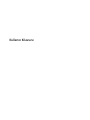 1
1
-
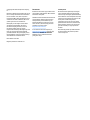 2
2
-
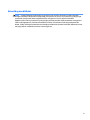 3
3
-
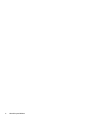 4
4
-
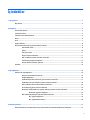 5
5
-
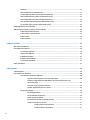 6
6
-
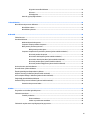 7
7
-
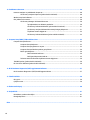 8
8
-
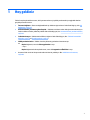 9
9
-
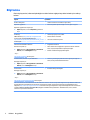 10
10
-
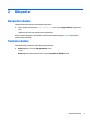 11
11
-
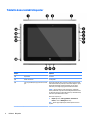 12
12
-
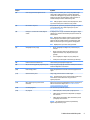 13
13
-
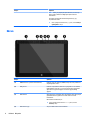 14
14
-
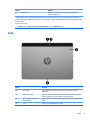 15
15
-
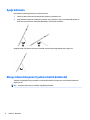 16
16
-
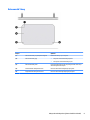 17
17
-
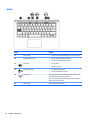 18
18
-
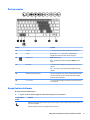 19
19
-
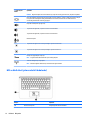 20
20
-
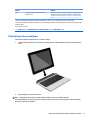 21
21
-
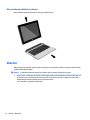 22
22
-
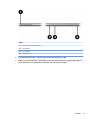 23
23
-
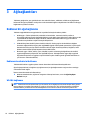 24
24
-
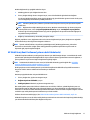 25
25
-
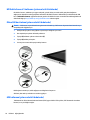 26
26
-
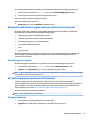 27
27
-
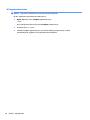 28
28
-
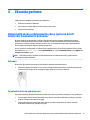 29
29
-
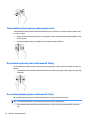 30
30
-
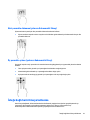 31
31
-
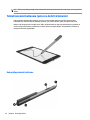 32
32
-
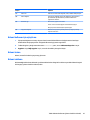 33
33
-
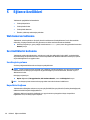 34
34
-
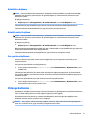 35
35
-
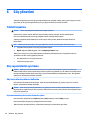 36
36
-
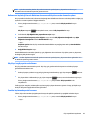 37
37
-
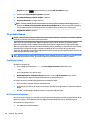 38
38
-
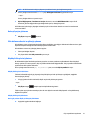 39
39
-
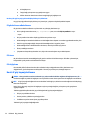 40
40
-
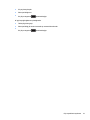 41
41
-
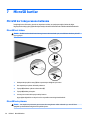 42
42
-
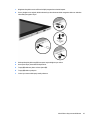 43
43
-
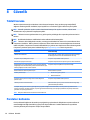 44
44
-
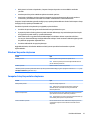 45
45
-
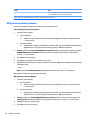 46
46
-
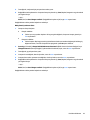 47
47
-
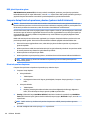 48
48
-
 49
49
-
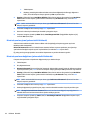 50
50
-
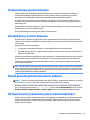 51
51
-
 52
52
-
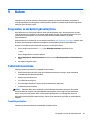 53
53
-
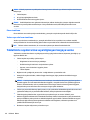 54
54
-
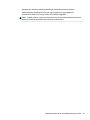 55
55
-
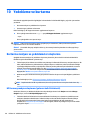 56
56
-
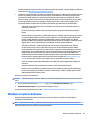 57
57
-
 58
58
-
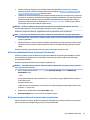 59
59
-
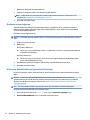 60
60
-
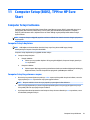 61
61
-
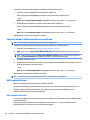 62
62
-
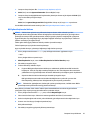 63
63
-
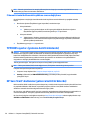 64
64
-
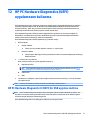 65
65
-
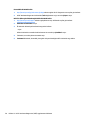 66
66
-
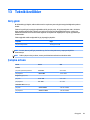 67
67
-
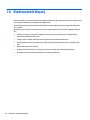 68
68
-
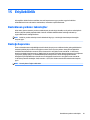 69
69
-
 70
70
-
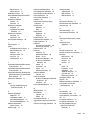 71
71
-
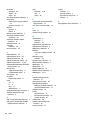 72
72
İlgili makaleler
-
HP ProBook 650 G3 Notebook PC Kullanici rehberi
-
HP EliteBook 725 G4 Notebook PC Kullanici rehberi
-
HP EliteBook 745 G4 Notebook PC Kullanici rehberi
-
HP ZBook 17 G2 Base Model Mobile Workstation Kullanici rehberi
-
HP ZBook 14u G4 Mobile Workstation (ENERGY STAR) Kullanici rehberi
-
HP Pro Tablet Mobile Retail Solution Kullanici rehberi
-
HP Stream 8 Tablet - 5900nv Kullanici rehberi
-
HP Pro Tablet 10 EE G1 Kullanici rehberi
-
HP ENVY 8 Note Tablet Kullanici rehberi
-
HP ZBook x2 G4 Base Model Detachable Workstation Kullanici rehberi